Cara Membuat Background Bokeh Menggunakan GIMP
Assalamu'alaikum warahmatullahi wabarakatuh...
Selamat menyambut tahun baru 2021 sobat pembaca semua!! semoga di tahun 2021 nanti kita semua menjadi lebih baik lagi dari tahun 2020 ini, tambah sukses, lancar rezekinya, lancar segala urusannya, dan semoga virus covid 19 juga segera hilang. Aamiin...
Dalam artikel kali ini saya ingin berbagi tutorial membuat background bokeh menggunakan software GIMP.
Software GIMP ini dapat dimanfaatkan untuk memanipulasi foto secara digital dengan mudah, membuat grafik, dan bisa juga untuk mendesain logo, untuk mengubah resolusi dan memotong foto, mengubah warna, menghapus background, mengatur gelap/terang foto, menggabungkan berbagai macam gambar atau mengkonversi berbagai macam jenis berkas gambar. Kemampuan software GIMP ini bisa dibilang tidak terlalu jauh dengan software pengolah raster premium.
Berikut ini adalah langkah-langkahnya:
1. Membuat artboard baru, isi dengan warna hitam/gelap > tambahkan layer transparan baru. Perhatikan gambar di bawah.
Semoga bermanfaat...










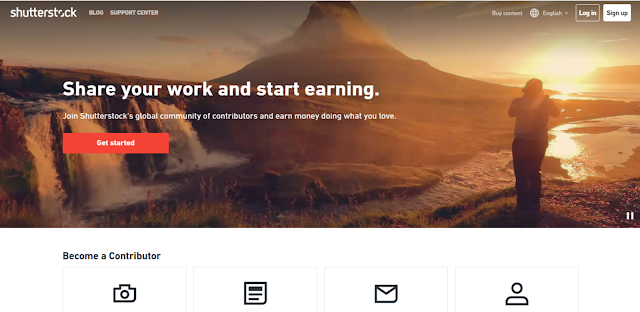





No comments
Silahkan meninggalkan komentar yang baik dan sesuai tema, terimakasih sudah berkunjung